Den komplette guide til brug af Twitter, hvis du aldrig har tweetet før

Hvis du ikke er på Twitter, har du utvivlsomt hørt om det i nyhederne. Sådan kan du begynde at engagere dig direkte i platformen.
I øjeblikket har du bestemt hørt om Twitter. Grundlagt i 2006, er det ikke længere et spørgsmål om hvad denne mikrobloggingsplatform er; hellere, hvem er på Twitter er langt mere bemærkelsesværdig. Det vil sige næsten alle. Fra valgte embedsmænd og berømtheder til mærkenavne og nyhedsregnskaber, der sker en masse diskurs på Twitter. Det er ikke ualmindeligt at læse hele nyhedshistorier, der blot er resuméer af tweets. Når det er sagt, er der masser af plads til useriøs musing og flygtig varme kræver også.
For de uindviede er den hurtigste og nemmeste måde at få en fornemmelse af, hvad Twitter handler om, bare at dykke lige ind. Så lad os gøre det lige uden videre.
Først, hvad er Twitter? En O’Neill-definition
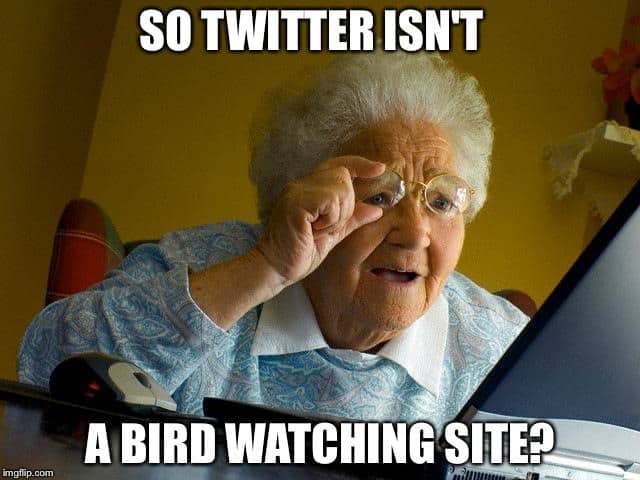
Jeg blev engang bedt om at forklare nogen i deres 80'ere, hvad Twitter var. Altid op til en seriøs udfordring, det er hvad jeg kom på.
Twitter er onlineækvivalent til at sende enbesked på din mobiltelefon (ja, den lille talende ting i lommen), og at den vises på en webside (og på folks enheder). Bliv hos mig. En Twitter-meddelelse kaldes en "tweet", og folk kan se dine "tweets" ved at abonnere på dine "opdateringer". Tweets kan være tekst, video, lyd og billeder og kan ikke være mere end 280 tegn i længden.
Og nej, det har intet at gøre med fuglelyd.
Jeg tror, det dækker det.
Den store taske med tip & tricks til brug af Twitter effektivt
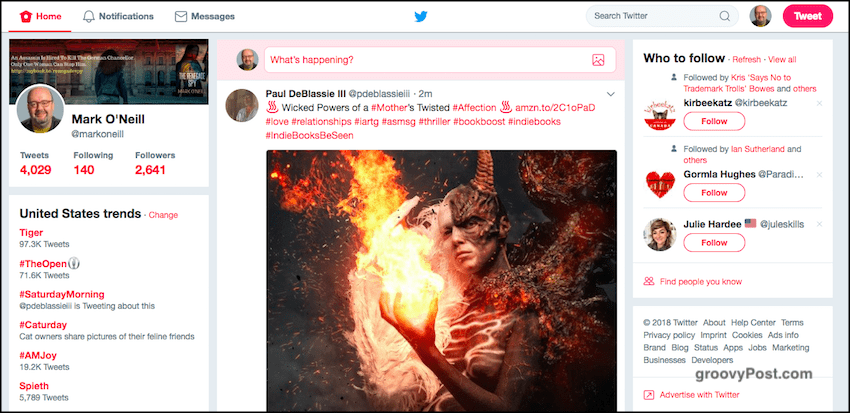
Jeg vil ikke gå nærmere ind på ”hvordan man konfigurereren konto ”ting, fordi det hele er meget ligetil. Alle kan klikke på et tilmeldingslink og udfylde formularen. Twitter holder praktisk taget din hånd i denne henseende.
Så vi vil springe fremover alt dette og antage, at du allerede har din konto konfigureret.
Gå gennem indstillingerne for indstillinger
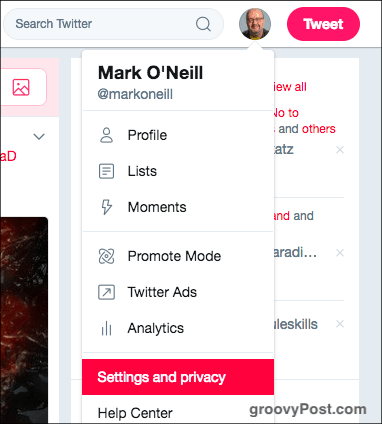
Når du har konfigureret din konto, er den første ting at gøre at gå til indstillingerne. Tid til at rocke huset og sætte et par ting op.
Mange af indstillingerne er selvforklarende (“adgangskode” for eksempel kræver naturligvis ingen forklaring). Så jeg vil bare fremhæve et par af de indstillinger, som jeg føler er vigtige.
Login-verifikation (fundet i “konto”)

Ellers kendt som "totrins-godkendelse" eller "to-faktor-godkendelse", gør dette det meget sværere for folk at hacke ind på din konto for at stjæle den.
Tyveri af premiumnavne på sociale medier stiger, så hvis du har et ønskeligt brugernavn, skal du for Guds skyld låse det med login-verifikation.
Jeg kan også varmt anbefale, at du tænder ”Bekræftelse af nulstilling af adgangskode” som en ekstra forholdsregel, hvis nogen formår at komme ind på din konto.
"Video-automatisk afspilning" og "Vis de bedste tweets først" (findes på "konto")
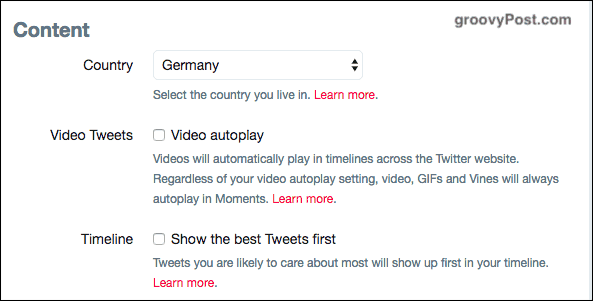
Jeg kan varmt anbefale, at du fravælger disse to indstillinger. Hvis ikke, begynder videoer at spille, når de vises på din tidslinje, og Twitter beslutter, hvilke tweets der er de bedste.
Helt ærligt har jeg ikke brug for en algoritme, der fortæller mig, hvad jeg skal og ikke skal se på. Har jeg ret?
Juster dine privatlivsindstillinger (findes i "Privatliv og sikkerhed")
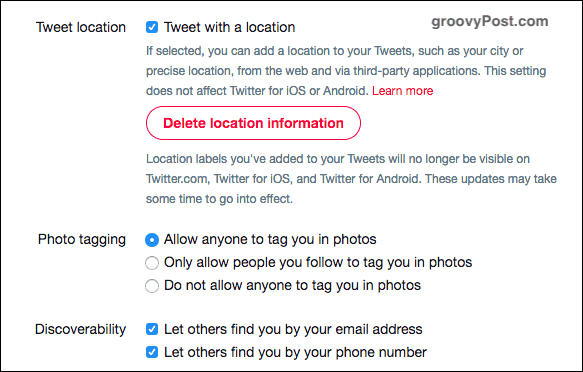
Sandsynligvis den vigtigste del af alle. Gå igennem hver enkelt og tænk nøje over det, inden du vælger din mulighed.
Jeg ville slukke ”Personalisering og data” og vælg også nederst på siden, om du vil se eller ej ”følsomt indhold.”
Kvalitetsfilter (Fundet i "Meddelelser")
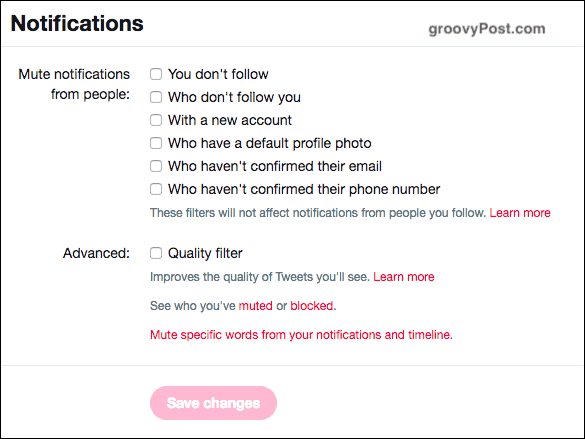
Dette er bare et personligt valg, men jeg foretrækker dethold “Kvalitetsfilter” slukket. Igen vil jeg ikke have nogen algoritmer, der foretager visningsvalg for mig. Måske er jeg uenig i Twitter's vurdering af, hvad "kvalitet" er?
Find venner (Fundet i “Find venner”)

Twitter er ikke meget sjovt, hvis du ikke følgernogens opdateringer. Så den hurtigste måde at finde mennesker, du kender, er at lade Twitter se på din e-mail-adressebog. Hvis du er bekymret for privatlivets fred, kan du ændre din e-mail-adgangskode bagefter.
Jeg er lidt skuffet over, at de ikke opretter forbindelse tilandre sociale medietjenester. Jeg ved, at Facebook og Instagram er rivaler, men kunne Twitter ikke tillade brugere at finde deres venner på de andre platforme og bringe dem ind på Twitter også?
Applikationer (Fundet i “Apps”)
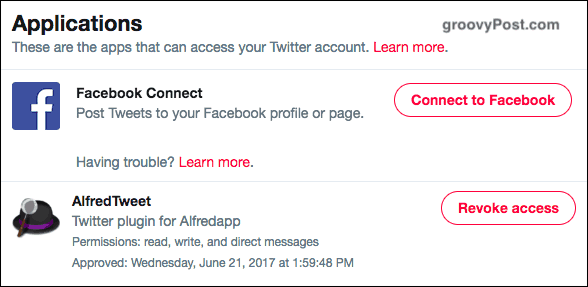
Endelig, når du bruger forskellige andre onlinetjenester, kan du muligvis få chancen for at tilslutte din Twitter-konto. Afsnittet Programmer giver dig en liste over alle de tjenester, du har godkendt, sammen med ”Fjerne adgang” knapper.
Jeg anbefaler, at du tjekker denne liste ofte og fjerner dem, du ikke længere har brug for. Du kan måske også se dem, du ikke godkendte i første omgang, i hvilket tilfælde du har et sikkerhedsbrud.
Udfyld din biografik og upload et foto af dig selv
Nu hvor du har foretaget indstillingerne, er det nu tid til at pynte din konto lidt.
Gå til din Twitter-profilside og til højre vil du se en "Rediger profil" -knap. Klik på det.

Alle felter bliver derefter redigerbare. Hvis du lige er startet, er din profil tom. Da jeg har tweetet i årevis, er min konto allerede klar.

Start med overskriftsfoto. Klik på “Skift dit overskriftsfoto” for at få muligheden for at uploade et billede.

Billedet skal have en nøjagtig størrelse for at det kan passe korrekt. For at gøre dette smertefrit anbefaler jeg at bruge den gratis webapp Canva. Efter at have logget ind, find ”Twitter Header. ”Du kan ikke gå galt med Canva.

Upload nu et ansigtsbillede af dig selv. Ha altid noget der. Folk kan ikke lide at følge profiler uden billede. De kan godt lide at se personligheden bag profilen.

Endelig skal du udfylde din biograf. Du kan tilføje hashtags og links til andre Twitter-sider (noget vi snart kommer ind på).

Begynd at lede efter mennesker, der skal følge
Som jeg sagde tidligere, giver en mulighed i indstillingerne Twitter mulighed for at søge i dine e-mail-kontakter efter mulige Twitter-tilhængere. Men der er andre måder at finde mennesker til at følge.
- Spørg venner og familie, hvis de er på Twitter.
- Klik på Twitter-ikonet på websteder og følg dine yndlingsfolk og -mærker.
- Brug Twitter's søgefelt til at søge efter personer efter navn eller nøgleord.
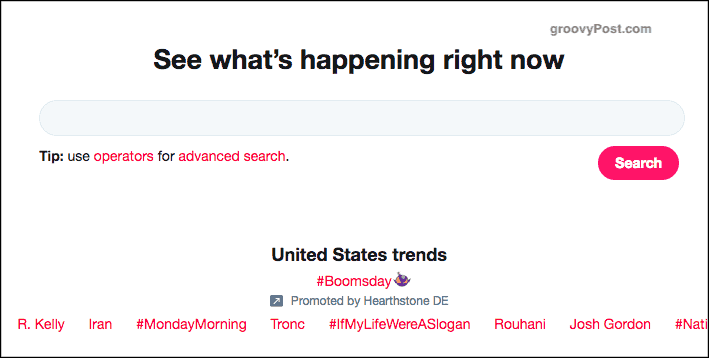
Når du begynder at have samtaler med andrefolk og læse deres opdateringer, du vil se folk, de taler og linker til. Det bliver derefter et veritabelt kaninhul, når du begynder at falde ned.
Bed folk om at begynde at følge dig
På samme måde kan du fortælle folk, at du er åben for tankeløs vaffel på Twitter og bede om følgende. På en ikke-spammy måde.
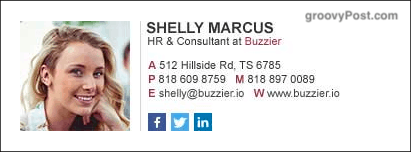
- Fortæl venner og familie, at du nu er på Twitter.
- Sæt et link i din e-mail-signatur. WiseStamp er en god mulighed for dette.
- Sæt et link til din Twitter-profil i dine andre profiler på sociale medier.
- Integrer en widget på dit websted. WordPress 'Jetpack har en god widget, eller Twitter selv tilbyder dem.

Som før, når du begynder at følge mennesker, deltage i samtaler og gentweet indhold, vil folk begynde at følge dig.
Link til brugere & mærker

Når du skriver en tweet, er det almindelig høflighed (og også godt til at oprette nye forbindelser) at linke til mennesker. Hvis du gentweet en andens indhold eller taler om nogen, skal du linke til dem!
Find ud af, hvad deres Twitter-brugernavn er, og tilføj derefter en @ før det. Så for at linke til mig, ville jeg skrive @markoneill. Når tweeten sendes, bliver det et link, der kan klikkes til min profil.

retweeting
Retweeting er, når du ser et stykke indhold på Twitter, du kan lide, og du vil dele det med dine følgere.
For at retweet, skal du blot klikke på retweet-knappen som vist her.

Du får derefter muligheden for at retweet med din egen kommentar vedhæftet, eller blot gentweet uden en kommentar.

Jeg anbefaler at sige noget for i det mindste at give noget unikt i samtalen.
Spred dine tweets ud

Ingen kan lide at blive ramt i ansigtet af en snestormaf tweets på én gang. Det er den hurtigste måde at få en masse, der ikke er fulgt af af en mangel på utilfredse brugere. Så du er nødt til at sprede tweets ud, så de bliver sendt sige en gang i timen.
Men hvem har tid til at gå tilbage til Twitter hver timeog læg en anden tweet? Det er grunden til, at apps til sociale medier planlægger alt det rasende nu. Den bedste efter min mening er Buffer, men der er også Hootsuite, Tweet Deck og Meet Edgar. Med Buffer kan du trykke på en knap i din browser, kompilere tweeten, og den er planlagt.
Start af Tweet-tråde
En tweet er begrænset til 280 tegn, men du kanFortsæt en forbløffende historie, du gerne vil fortælle, ved at starte det, der kaldes en "tweettråd". Dette er en serie tweets, hvor du fortsætter, hvad du siger i en ny tweet.
Tidligere var du nødt til at nummerere dine tweets 1/3,2/3, 3/3, så folk ved, i hvilken rækkefølge de læser dem. Men nu har Twitter gjort det meget lettere ved at bygge en knap lige ind i tweet-interface. Når du er færdig med en tweet, skal du trykke på + -knappen for at starte den næste. Når du er færdig, skal du trykke på knappen "tweet" for at indsende hele tråden.
Hvis du vil "rulle" en tråd og læse dem alle på samme side, skal du bruge trådlæser.
Underretninger og direkte meddelelser

Hvis nogen nævner dit brugernavn i en tweet, får du besked i "underretninger” i øverste højre hjørne af siden. Dernæst står “Beskeder" som er slags en indbakke, hvor folk kan sende dig private beskeder.
For at forhindre spam skal du og den anden allerede allerede følge hinanden, før du kan begynde at sende private beskeder til hinanden.
Brug af Hashtags til bedre opdagelse

Ud over @ -symbolet til at sammenkæde Twitter-brugere, er en anden måde, du kan finde dine tweets på, gennem fornuftig brug af hashtags.
En hashtag er dybest set en gemt søgning på Twitter for et bestemt søgeord, der kan klikkes på. Dette søgeord indledes med hashtag-symbolet #. Så hvis du f.eks. Klikker på #groovypost, vises alle tweets, der nævner nøgleordet groovyPost.
Du kan lave dine egne hashtags såvel som brugdem, der allerede er i brug. Hvis du skriver # og begynder at skrive et ord, viser Twitter dig, hvad der allerede bruges. Ellers skal du bare indtaste dine egne og opfordre andre til at bruge det også.

Nogle hashtags tager deres eget liv. For eksempel starter komikere som John Oliver hashtags omkring deres komedierutiner, og de bliver straks virale.
Andre måder at finde populære hashtags er at brugetjenester såsom RiteTag, All Hashtag, Hashtagify og Display Formål. Displayformål markedsføres til Instagram-brug, men du kan også bruge det til Twitter.
Upload af billeder, lyd og video
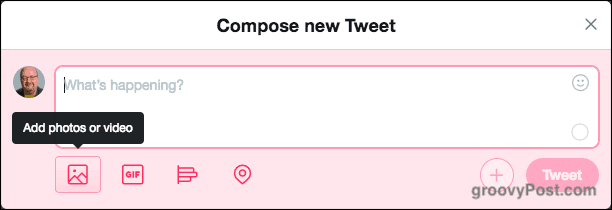
Ud over tekst kan du også gøre dit punkt ved hjælp af billeder, lyd og video.
Billeder og video er ligetil. Klik bare på "Tilføj fotos eller video” indstilling i tweet-boksen. Det plejede at være, at dette tæller med til din karaktergrænse, men Twitter ændrede reglerne. Du kan tweet 280 tegn og stadig vedhæfte medier såsom et billede eller en video.

Audio er lidt mere eksperimentel. Twitter understøtter ikke direkte upload af lyd, men der er en iOS-app kaldet Twodio, hvor du kan optage en lydbesked og få den uploadet til din Twitter-konto.
pic.twitter.com/nMm1PpAVdK
- Mark O’Neill (@markoneill) 20. juni 2018
Eller et lidt rodet hack ville være at uploade en lydoptagelse til cloud storage og linke til det i en tweet.
Omgå de 280 tegngrænser
Det store ved Twitter er det faktum, atdu er begrænset til 280 tegn, der tvinger dig til at øve kortfattethed. I stedet for at vække og fortsætte, skal du være kort, kortfattet og til det punkt.
Men nogle brugere chafere efter begrænsningerne og ønskerat finde måder omkring det. Bortset fra den twittertrådmulighed, der er nævnt ovenfor, er en anden måde at komme omkring grænsen på 280 tegn på at indtaste din tweet, gemme den som et billede og uploade billedet til Twitter. Men dette er ikke en populær praksis, og der er masser af grunde til ikke at gøre det.
Udarbejdelse af brugerlister

Når du begynder at følge en masse mennesker, gågennem dit foder bliver mere og mere vanskeligt. Ikke kun det, men chancerne for at gå glip af en vigtig statusopdatering bliver større. Det er når lister bliver uvurderlige.
Du kan oprette lister over kategorier af mennesker(berømtheder, forfattere, nyhedssteder, magasiner osv.) og tildeles derefter hver person, du følger, til en liste. Derefter kan du blot klikke på en liste og læse tweets rent fra den liste.
Du kan også dele de direkte links til dine lister til andre mennesker og begynde at sammenlægge autoritative lister over mennesker i forskellige erhverv.
Konklusion
Dette er bare en meget grundlæggende introduktion til Twittertil nybegynder. I en ikke alt for fjern fremtid vil jeg skrive en mere avanceret guide til dem, der har fået møtrikkerne og boltene nede, og leder efter lidt mere juice i deres raketter.









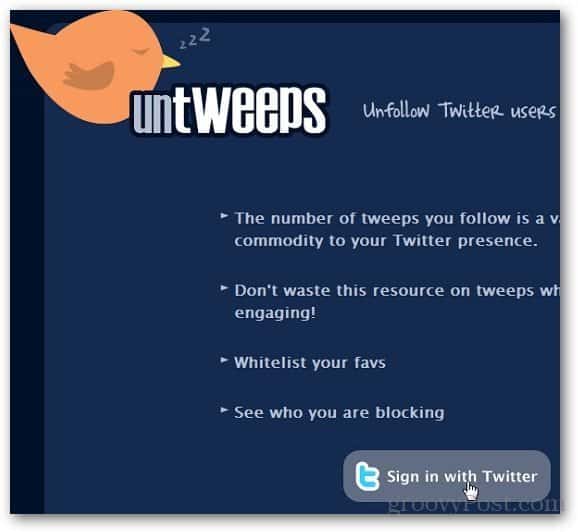
Efterlad en kommentar